本ページ内には広告が含まれます
ここではiPadでアプリを切り替える方法を紹介しています。
![]() iPad(iPad Pro/Air/mini)でアプリを切り替えます。アプリ画面からドック(Dock)を表示して切り替えることが可能なほか、Appスイッチャー画面から起動中のアプリを一覧表示して切り替えたり、4本指での「マルチジェスチャ」でアプリを素早く切り替えることができます。
iPad(iPad Pro/Air/mini)でアプリを切り替えます。アプリ画面からドック(Dock)を表示して切り替えることが可能なほか、Appスイッチャー画面から起動中のアプリを一覧表示して切り替えたり、4本指での「マルチジェスチャ」でアプリを素早く切り替えることができます。
目次:
![]() ドック(Dock)からアプリを切り替える
ドック(Dock)からアプリを切り替える
![]() Appスイッチャー画面からアプリを切り替える
Appスイッチャー画面からアプリを切り替える
![]() スワイプジェスチャでアプリを切り替える
スワイプジェスチャでアプリを切り替える
iPadではアプリ画面でドック(Dock)を表示することが可能となっており、ドックからアプリを切り替えることが可能です。ドックには登録しているアプリのほか、最近使用したアプリなどが表示されます。
![]() iPadでのドック(Dock)の使い方については「iPadでのドック(Dock)の使い方」をご覧ください。
iPadでのドック(Dock)の使い方については「iPadでのドック(Dock)の使い方」をご覧ください。
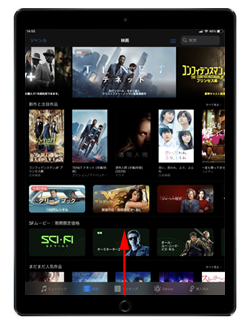
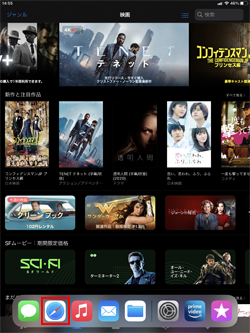
iPadでAppスイッチャー画面を表示して、アプリを切り替えます。
![]() 画面下からスワイプしてAppスイッチャー画面を表示する
画面下からスワイプしてAppスイッチャー画面を表示する
iPadのアプリ画面下部からスワイプして途中で止めることで、Appスイッチャー画面を表示できます。起動しているアプリを一覧表示できるので、使用したいアプリをタップして切り替えできます。
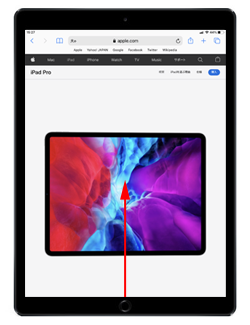
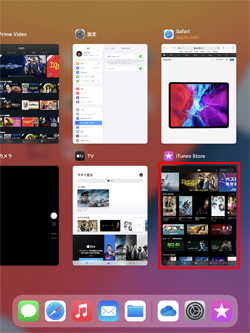
![]() ホームボタンをダブルクリックしてAppスイッチャー画面を表示する
ホームボタンをダブルクリックしてAppスイッチャー画面を表示する
iPadの「ホームボタン」をダブルクリックしてAppスイッチャー画面を表示します。起動しているアプリを一覧表示できるので、使用したいアプリをタップして切り替えできます。
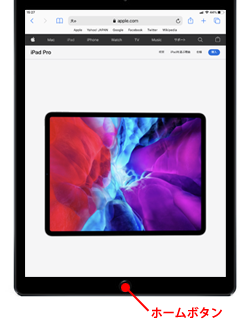
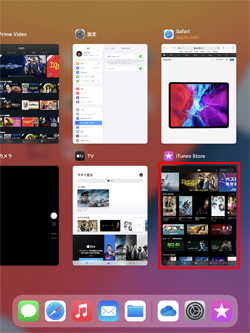
iPadでは、4本または5本指で画面を左右にスワイプすることで、起動中のアプリを切り替えることができます。
ジェスチャ操作でアプリを切り替えるには、「設定」アプリから「ホーム画面とDock」を選択します。「マルチタスク」内の「ジェスチャ」をオンにすることで、ジェスチャ操作が可能になります。
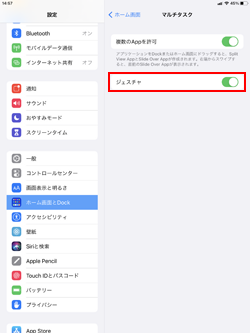
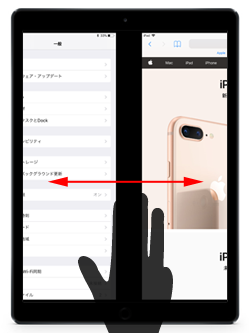
【Amazon】人気のiPhoneランキング
更新日時:2024/4/19 19:00
【Kindleセール】人気マンガ最大99%OFF or 最大42%ポイント還元
更新日時:2024/4/19 18:55